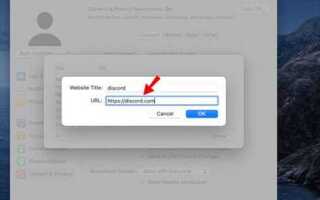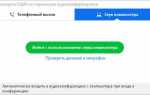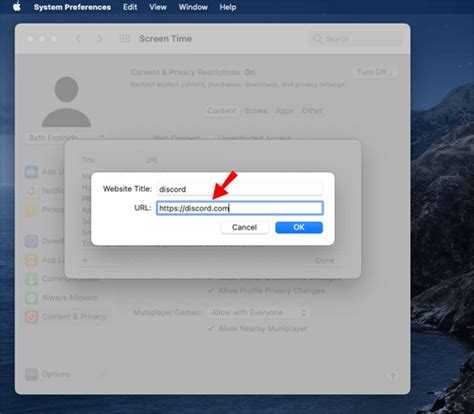
Для блокировки Discord на уровне роутера потребуется доступ к его административной панели. Большинство современных роутеров позволяют ограничивать доступ к отдельным сайтам и сервисам с помощью функции родительского контроля или фильтрации URL.
Первым шагом зайдите в настройки роутера через браузер, обычно это адрес 192.168.0.1 или 192.168.1.1. Авторизуйтесь, используя логин и пароль, указанные в документации или на наклейке устройства. Далее найдите раздел «Безопасность» или «Фильтрация сайтов».
Для блокировки Discord добавьте в список запрещённых доменов следующие адреса: discord.com, cdn.discordapp.com и discordapp.com. После сохранения настроек перезагрузите роутер, чтобы изменения вступили в силу. Этот способ блокирует доступ ко всем устройствам, подключённым к вашей сети.
Выбор метода блокировки Discord через настройки роутера
Для блокировки Discord через роутер доступны несколько способов, выбор зависит от модели устройства и функционала прошивки.
Первый метод – блокировка по домену. В разделе «Родительский контроль» или «Фильтрация URL» добавьте адреса discord.com, cdn.discordapp.com и другие связанные с Discord домены. Это эффективно при ограниченном наборе адресов, но требует обновления при смене серверов Discord.
Второй способ – фильтрация по IP-адресам. Найдите текущие IP-пулы Discord через публичные сервисы или командой ping в командной строке, затем внесите их в список заблокированных IP. Недостаток – IP-адреса меняются, требуется регулярное обновление.
Третий вариант – блокировка портов, используемых Discord. Обычно это порты 443 (HTTPS) и 80 (HTTP). Однако блокировка этих портов повлияет на работу многих сайтов, поэтому применять метод стоит с осторожностью и только при наличии возможности создавать исключения.
Некоторые роутеры поддерживают DPI (глубокий анализ пакетов), что позволяет блокировать Discord по характерным сигнатурам трафика. Этот метод наиболее точен, но доступен не на всех устройствах и требует дополнительных настроек.
При выборе метода учитывайте функциональность вашего роутера и частоту обновления блокировок. Для стабильной работы рекомендуется комбинировать блокировку доменов и IP-адресов.
Как найти IP-адреса и домены Discord для блокировки

Для блокировки Discord на роутере нужно определить актуальные IP-адреса и домены, через которые сервис работает. Начните с поиска официальных доменов: discord.com, discordapp.com и их поддоменов, например, cdn.discordapp.com. Эти адреса используются для основного трафика и загрузки ресурсов.
Чтобы получить IP-адреса, выполните команду в терминале или командной строке: nslookup discord.com или ping discord.com. В ответе появятся IP-адреса серверов, которые можно добавить в список блокировки.
Для расширения списка используйте сервисы типа whois и онлайн-инструменты для поиска IP-диапазонов, связанных с Discord. Компания использует несколько подсетей, часто принадлежащих крупным облачным провайдерам, например Amazon AWS или Google Cloud, поэтому блокировка по IP может требовать регулярного обновления.
Также можно просмотреть DNS-запросы, проходящие через роутер, если устройство поддерживает логирование или анализ трафика. Это позволит выявить дополнительные домены и IP, используемые Discord для обновлений, голосовой связи и обмена файлами.
Собрав список доменов и IP-адресов, внесите их в настройки роутера в раздел фильтрации или блокировки доступа. Проверяйте актуальность данных каждые несколько недель, так как инфраструктура сервиса периодически меняется.
Настройка фильтрации по URL и ключевым словам на роутере
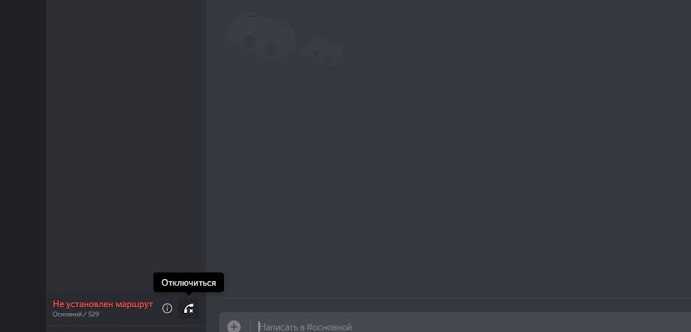
Для блокировки Discord на уровне роутера необходимо добавить в настройки фильтр URL-адресов и ключевых слов, связанных с сервисом. Войдите в административную панель роутера через браузер, указав IP-адрес устройства (обычно 192.168.0.1 или 192.168.1.1).
Перейдите в раздел, отвечающий за родительский контроль, фильтрацию контента или безопасность. В меню фильтрации URL добавьте следующие адреса:
discord.com, discordapp.com, cdn.discordapp.com, discord.gg
Включите фильтрацию по ключевым словам, если такая функция доступна. В список ключевых слов внесите discord, discordapp и discord.gg. Это позволит заблокировать переходы на сайты и поддомены, связанные с платформой, даже если используются зеркала или альтернативные адреса.
После внесения изменений сохраните настройки и перезагрузите роутер. Проверяйте блокировку на нескольких устройствах в сети, чтобы убедиться в корректной работе фильтра.
Если роутер поддерживает обновление списков через URL или интеграцию с сервисами блокировки, используйте специализированные списки для более полного покрытия всех связанных с Discord доменов и поддоменов.
Добавление правил блокировки Discord в список запрещённых ресурсов
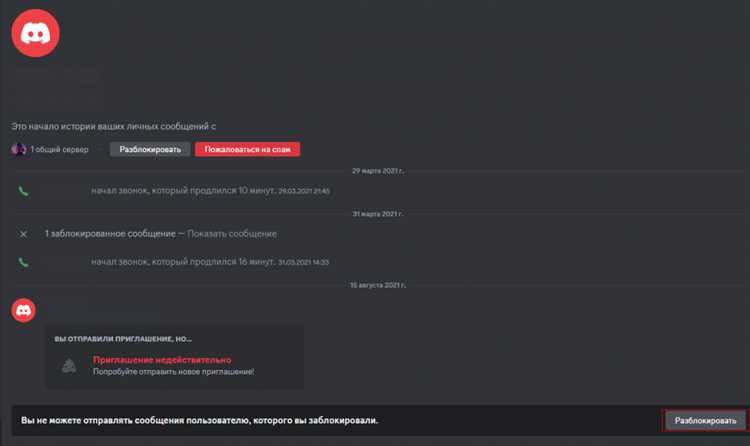
Для блокировки Discord на роутере необходимо внести соответствующие записи в список запрещённых ресурсов. Этот список обычно реализован через фильтрацию по доменным именам или IP-адресам.
Действия:
- Войдите в панель управления роутером, введя в браузере IP-адрес устройства (обычно 192.168.0.1 или 192.168.1.1).
- Перейдите в раздел настроек, отвечающий за фильтрацию или блокировку сайтов. Он может называться «Фильтр URL», «Родительский контроль» или «Блокировка сайтов».
- Добавьте в список запрещённых домены, связанные с Discord:
- discord.com
- cdn.discordapp.com
- discordapp.com
- discord.gg
- Для надёжной блокировки дополнительно внесите IP-адреса, которые использует Discord. Актуальные IP можно найти через команду ping или с помощью онлайн-сервисов, так как они периодически меняются.
- Сохраните изменения и перезагрузите роутер для применения новых правил.
Если в интерфейсе роутера есть возможность блокировать по ключевым словам, добавьте слово «discord» для расширенного контроля. Для роутеров с поддержкой настройки межсетевого экрана (Firewall) можно создать правило, блокирующее TCP и UDP порты 443 и 80, которые используют сервисы Discord.
Проверка работы блокировки и способы обхода ограничений
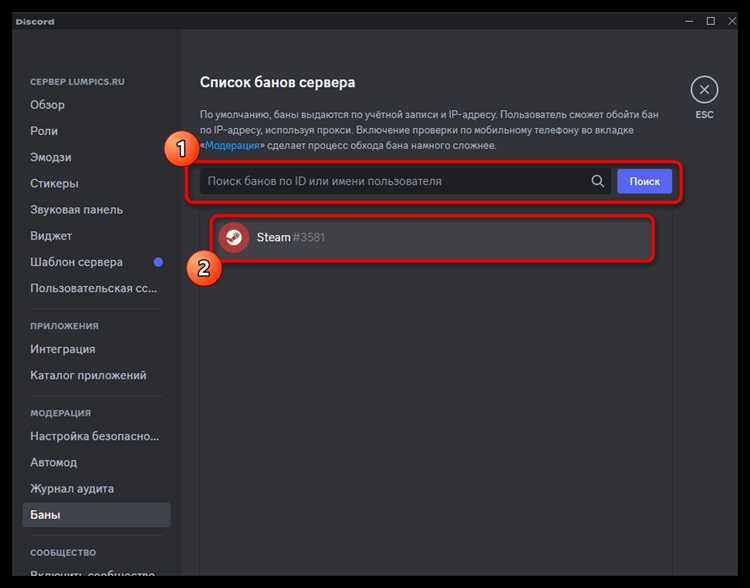
Дополнительно можно использовать команду ping discord.com в терминале – отсутствие ответов укажет на срабатывание фильтра. Проверку стоит провести с разных устройств в сети, чтобы исключить локальные проблемы.
Discord часто использует динамические IP-адреса и CDN, что затрудняет полную блокировку. Часто пользователи обходят ограничения с помощью VPN и прокси-серверов, которые меняют внешний IP и шифруют трафик.
Для снижения обхода ограничений стоит блокировать протоколы VPN и общие порты, используемые ими, например, UDP-порты 1194, 1701, 1723 и 443. В роутере можно включить функцию DPI (глубокий анализ пакетов), если она доступна, чтобы выявлять VPN-трафик.
Другой способ обхода – использование мобильного интернета через точку доступа. Чтобы минимизировать это, настройте правила на уровне Wi-Fi, ограничивая подключение к определённым MAC-адресам.
Регулярно обновляйте список заблокированных доменов и IP, так как Discord обновляет свои адреса. Используйте внешние базы или автоматизированные скрипты для поддержки актуальности фильтрации.
Для детального контроля трафика и обнаружения обходных путей рекомендовано анализировать логи роутера и применять дополнительные инструменты мониторинга сети.
Как сохранить настройки и перезагрузить роутер для применения блокировок
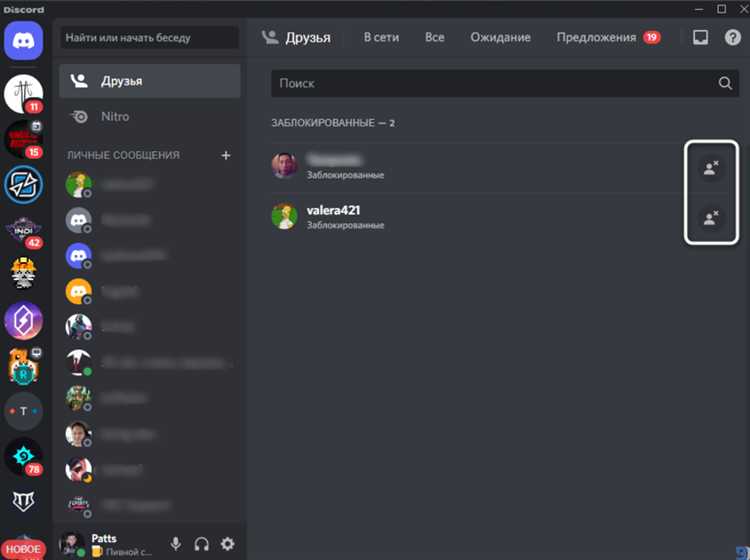
После внесения изменений в список блокируемых доменов или IP-адресов в веб-интерфейсе роутера необходимо сохранить настройки. Найдите кнопку «Сохранить», «Применить» или аналогичную в разделе настройки фильтрации или безопасности. Без сохранения изменения не вступят в силу.
Для перезагрузки устройства воспользуйтесь встроенной функцией перезагрузки в меню управления роутером. Обычно она находится в разделе «Система», «Администрирование» или «Обслуживание». Запуск перезагрузки через интерфейс исключает необходимость отключать питание вручную и снижает риск повреждения прошивки.
Если веб-интерфейс не содержит опции перезагрузки, отключите роутер от сети на 10–15 секунд, затем включите снова. После перезапуска проверьте, активировались ли ограничения, попробовав зайти на заблокированный Discord.
При частых изменениях правил блокировки полезно сохранять текущую конфигурацию в файл резервной копии. Это позволит быстро восстановить настройки при сбоях или после обновления прошивки.
Вопрос-ответ:
Как быстро заблокировать Discord на роутере без глубоких технических знаний?
Для простой блокировки Discord на роутере достаточно зайти в веб-интерфейс устройства, найти раздел с настройками фильтрации сайтов или родительского контроля, и добавить в черный список домены, связанные с Discord, например discord.com и cdn.discordapp.com. После сохранения настроек и перезагрузки роутера доступ к этим адресам будет закрыт для всех устройств, подключенных к сети.
Можно ли ограничить доступ к Discord только для некоторых устройств через роутер?
Да, это возможно. Нужно в настройках роутера перейти в раздел управления доступом или фильтрации по IP-адресам или MAC-адресам устройств. Для тех гаджетов, которым нужно заблокировать Discord, назначьте ограничения доступа к соответствующим доменам, а для остальных устройств ничего не меняйте. Такой подход позволяет блокировать приложение выборочно, не затрагивая всю сеть.
Какие домены и IP-адреса нужно заблокировать, чтобы перекрыть работу Discord полностью?
Чтобы отключить Discord, нужно заблокировать домены вроде discord.com, discordapp.com и их поддомены, а также IP-адреса, с которыми приложение устанавливает связь. Однако IP-адреса часто меняются, поэтому стоит сосредоточиться на блокировке доменов через настройки роутера. Иногда для надежности добавляют и блокировку протоколов, если роутер позволяет это делать.
Почему после блокировки Discord на роутере некоторые пользователи всё равно могут заходить в приложение?
Это происходит, когда приложение использует альтернативные методы обхода блокировок, например VPN или прокси-серверы. Также возможно, что в настройках роутера не были учтены все домены и IP-адреса Discord, либо фильтрация настроена некорректно. В таких случаях помогает дополнительная настройка правил или использование более продвинутых средств родительского контроля.
Как отменить блокировку Discord на роутере, если доступ к приложению снова понадобится?
Для отмены блокировки зайдите в настройки роутера в раздел фильтрации сайтов или родительского контроля, найдите список заблокированных доменов и удалите из него записи, связанные с Discord. Затем сохраните изменения и перезагрузите роутер. После этого приложение станет доступным для всех устройств, подключенных к вашей сети.
Как заблокировать доступ к Discord через роутер без сложных настроек?
Для блокировки Discord на роутере достаточно войти в его настройки через браузер, обычно по адресу 192.168.0.1 или 192.168.1.1. Затем найдите раздел, связанный с фильтрацией сайтов или блокировкой доменов (например, «Родительский контроль» или «Фильтр URL»). Введите в список запретов адреса и домены, которые использует Discord, например discord.com и связанные с ним поддомены. После сохранения настроек доступ к сервису будет ограничен для всех устройств, подключённых к роутеру. Этот способ не требует установки дополнительного ПО и достаточно прост в исполнении.